スマホで簡単に作れる!コマ撮りで結婚式ムービーを作ってみよう♩

最近では、新郎新婦が自分たちでムービーを作ることが増えているようです♡ スマホを使ってムービー作成が出来るなんて、気になりませんか? 今回は、スマホを使ったコマ撮り動画の作り方をご紹介します♡
披露宴2021.6.21 更新2018.11.25 公開
本コンテンツはウェディングニュース編集部と卒花ライターが協力して、独自に制作しています。アフィリエイト広告を利用しているリンクも含まれますが、コンテンツの内容やランキングの決定は編集部が自主的な意思で企画、編集、制作しています。
目次
コマ撮りって?
コマ撮りとは、静止した画像や人形などを少しずつ動かして写真を撮り、連続再生することで動いているように見える!といった撮影方法です♡
アニメーションの一つで可愛らしい仕上がりに、結婚式のムービー作成にも人気の方法です♩
今回は【コマ撮りムービー】をパソコンが苦手な方でも、スマフォで簡単に作れちゃう方法を紹介します*
簡単にできる!コマ撮りムービーの作り方
ちょこちょこ動いているように見えるコマ撮りムービーって可愛いけど、作るのは難しそう…と思う方もいるのでは?
高価な撮影機材は必要ありません!日常で使っているものがあれば、自分たちで作れちゃうんです♡
早速チェックしていきましょう♩
① 用意するもの
コマ撮りムービーを作るために何が必要か、どんな風に作るのか、一緒見ていきましょう♡
カメラ・スマホ
写真を撮るために必要なのがカメラ!もちろんスマホでも大丈夫♡
撮影内容のチェックがしやすいタブレットやiPadを使う方も増えています*
プリンター
自分たちや友人の写真をコマ撮りして使ったり、思い出の写真をアニメーションの背景に使ったり・・・その場合は印刷するためにプリンターが必要ですね♪
もちろん自宅になくても、コンビニで印刷できます◎
パソコン
集めた素材を本格的な動画にするために、パソコンが必要になります♪
ムービーメーカーやiMovieで動画作成する方が多いようです♡
もちろんスマフォやタブレットでも作成可能なので、こだわりさんは是非PCで挑戦してみてください!
プリント用紙
印刷した写真を使ってムービー作成をする場合、プリント用紙が必要になってきます♪
コート紙やマット紙など・・・プリント用紙によっては印刷の仕上がり、動画の雰囲気も変わったりします!
最近は電気屋さんでも多くの用紙が売ってます!見本の用紙で仕上がり具合もチェックしてみて♡
DVD-R
出来上がった動画を保存するために、DVD-Rが必要です♡
パソコンからDVD-Rに焼くときは、DVDプレイヤーで再生できるフォーマットにしましょう!
保存形式がわからない場合は、結婚式場への相談がベターですね*
三脚もあれば◎
コマ撮りの場合は、少しずつ動かして写真を撮っていくため、三脚があると1コマづつが安定して◎
同じ位置から写真を撮る際は固定出来て、仕上がりも本格的に♡
② 曲を決める
ムービーには音楽も必要です♪
オープニングムービーなら、お祝いの場らしい明るい曲や盛り上がる曲だと、登場前のワクワク感も高まりそうですね♡
③ ストーリーを決める
どんなストーリーのムービーにするか、ここが決まるとイメージも膨らみ、アイデアもどんどん出てくるのではないでしょうか♡
④ 人物・物を撮影する
ストーリーが決まったら、いよいよ必要な物や人物の撮影です♡
少しずつ動いて写真を撮ることで、ムービーにした時にちょっとずつ動いているように仕上がります*
写真を撮るときは、なるべく高さを揃えるように撮ったという方もいるようです。
⑤ 撮影したものをプリントアウトし切り抜く
写真を撮り終えたら、印刷して切り抜きます☆
少し根気が要りそうな作業ですが、ここまで来たらあと少し♡
アプリやソフトを使ってムービー作成
全ての素材が揃ったら、アプリやソフトを使ってムービーにしていきます!
こちらのサイトに詳しい作り方が紹介されていますので、是非、参考にしてみてください♡
コマ撮りムービーで結婚式を演出!簡単な作り方や人気アプリをご紹介!
コマ撮りアイデア
ぬいぐるみや人形を使う
自分たちだと恥ずかしい…なんて方は好きなキャラクターの指人形やレゴを使うのも良いと思います◎
シルバニアファミリーのお人形を使う方も多いようです*
手書きイラスト
こちらのムービーは、手書きのイラストでカウントダウンをしています♡
手書きイラストも温かみがあって良いですね*
コマ撮りで注意すること
式場で流す動画になると思うので、いくつか気をつけた方が良い点をお伝えします*
上映できる時間を把握しておく
作成前に上映できる時間を把握しておくことが大切です。
恐らく、ムービーを流せる時間の目安が式場で決められていると思うので、事前に確認しておきましょう!
画面サイズを把握しておく
自分たちが作るムービーのサイズと結婚式場のスクリーンのサイズが合うか確認することも忘れずに◎
特に縦横の比率が違うと、仕上がりも変わってくるので要注意!
事前に確認することで、作り終わってからサイズが違った・・・なんてことを避けられると思います。
YouTubeで見つけたコマ撮りムービー♩
YouTubeでもお洒落なコマ撮りムービーを観ることができるので、ご紹介します♡参考にしてみてください*
オープニング
こちらはオープニングムービー*
動画作成中の姿が出てきたり、途中で衣装が変わったり、登場が待ち遠しくなるような楽しいムービーです♡
瓶やインテリア小物を使って、可愛らしい仕上がりになっています*
余興
こちらのプロフィールムービーはスケッチブックが背景になっていて、生い立ちの写真が次々に映し出されていきます♪
材料は色紙や写真のみですが、動きもあって素敵なアニメーションになっています♩
コマ撮りを撮るときに便利なアプリやフリーソフト
イメージが湧いてきたところで、どんな風に作っていったらいいの?という疑問も出てきますよね!
続いて、コマ撮りムービー作成に便利なアプリやフリーソフト見ていきましょう♪
アプリ
アプリを使ってコマ撮りムービーを作ることができるので、3つ紹介します♪
「ストップモーションスタジオ」
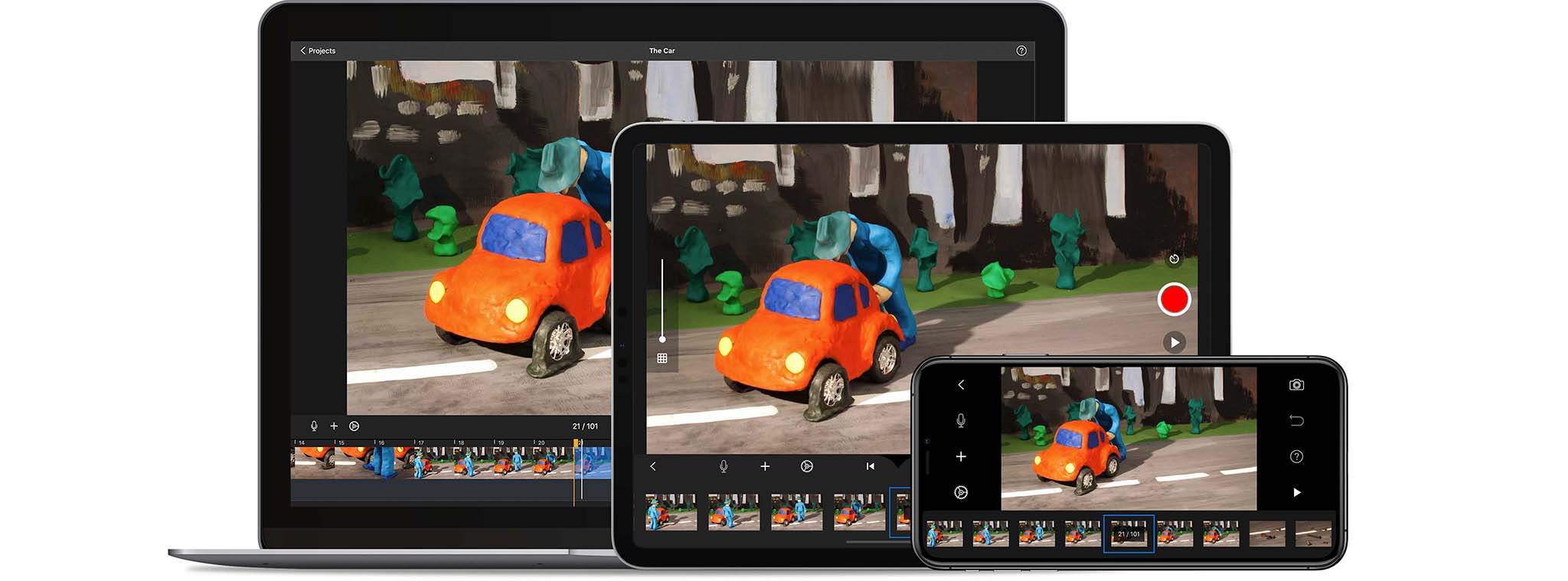
このアプリは、単純作業でコマ撮りムービーを作ることが出来ます。
再生して確認をしながら作っていけるので使いやすいのではないでしょうか♡
⇒こちらにアプリの使い方が紹介されているので、ぜひ参考にしてみてください。
「ImgPlay」
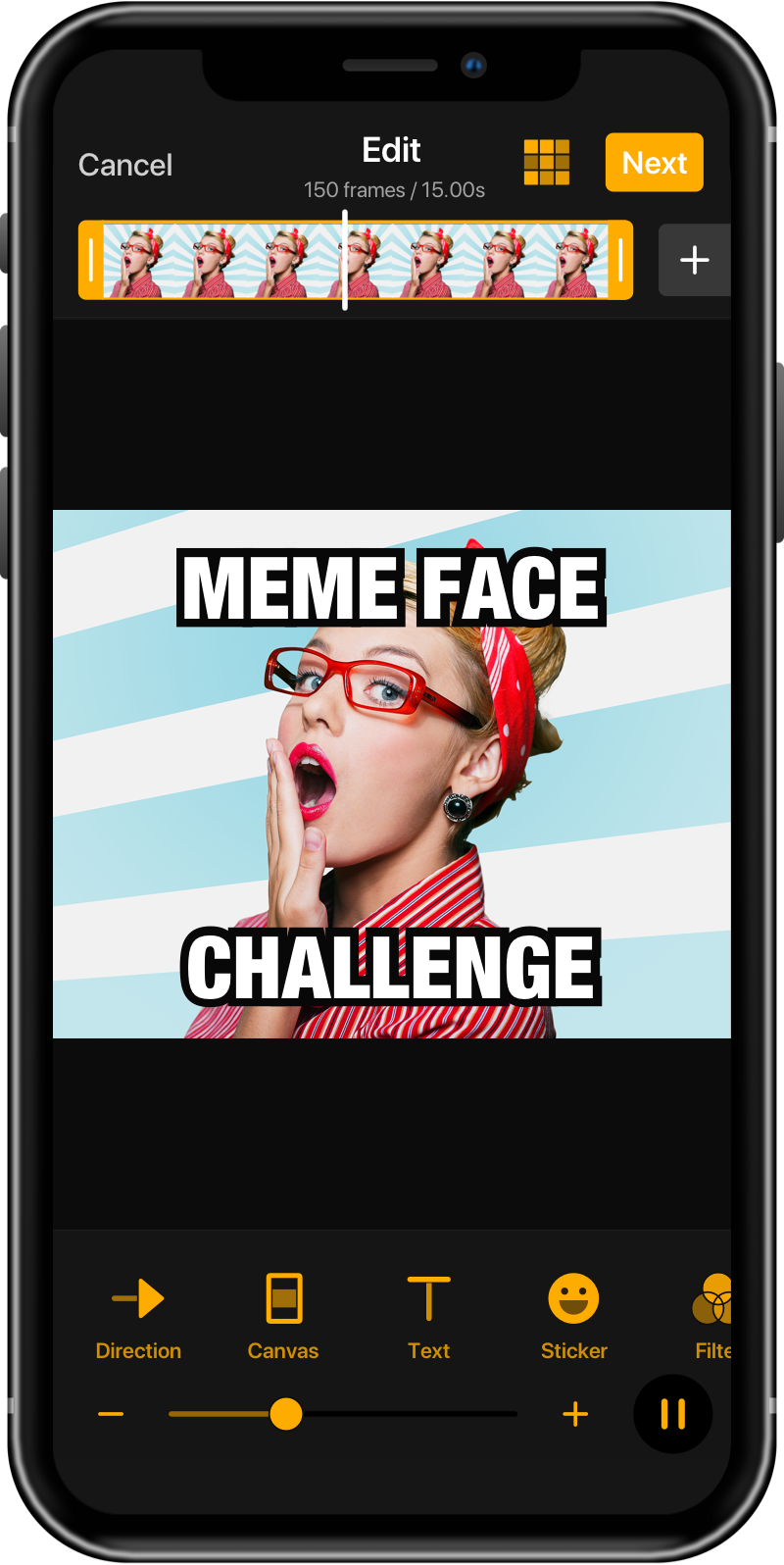
「ImgPlay」は、写真だけでなく、動画の一部を切り出してムービー作成が可能なアプリです♡
「GIFトースター」
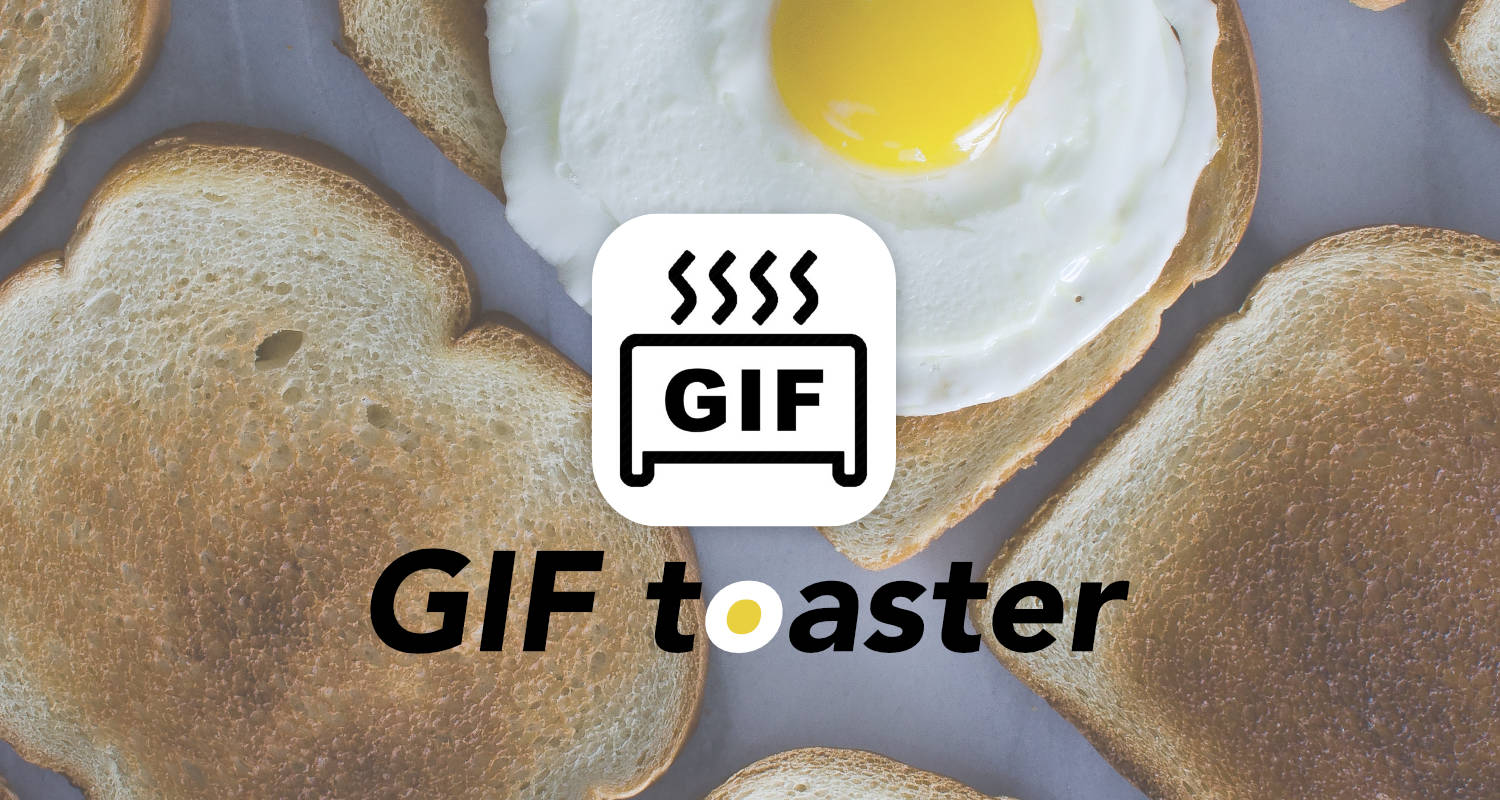
「GIFトースター」というアプリも、写真と動画どちらからでも作成が可能です◎
使いたい写真、連写したものを選ぶだけで簡単にGIF動画にできちゃうアプリです。
⇒こちらにアプリの使い方が紹介されているので、ぜひ参考にしてみてください。
写真やビデオから簡単にGIFアニメができる『GIFトースター』が便利すぎる!
フリーソフト
続いてはパソコンから作成する場合、windowsとMacそれぞれで使えるフリーソフトをご紹介します♡
パソコンで作成する場合は、お使いのものに合わせたフリーソフトを選んでみてください!
「Mam_AVI」windowsのみ
windowsで使えるフリーソフト「Mam_AVI」です。
このフリーソフトは静止画のみ使用できるようです。
静止画を読み込み、AVI形式の動画にしてくれます◎
⇒詳しくはこちらから♡
「iMOVIE」macのみ
Macで使用できるフリーソフトは「iMONIE」です。
こちらはご存知の方も多いのでは?iMovieは、アプリもあり、iPhoneから使用することも可能です。
プロにお願いするのも手!
\ムービー制作おすすめ業者をチェック♪/
ムービー作りも思い出に♡
コマ撮りムービーの作り方、いかがでしたか?
二人で協力して作ることが出来るので、一緒に作って、準備期間の楽しい思い出になるのではないでしょうか♡
結婚式後に見返しても楽しめるムービーができるといいですね*




